Pipet ve ölçü aleti Adobe InDesign'de renkleri, formatları ve aralıkları hızlı ve hassas bir şekilde almanın veya ölçmenin temel araçlarıdır. Pipet ile stilleri, renkleri ve metin formatlarını bir öğeden çıkararak başka bir öğeye uygulayabilirsiniz. Ölçü aleti, düzeninizdeki doğru aralıkları veya açıları belirlemenize yardımcı olur. Bu rehberde, her iki aracı da nasıl etkili bir şekilde kullanacağınızı göstereceğim, tasarımlarınızı profesyonel ve verimli hale getirmek için. Haydi başlayalım ve bu pratik araçları tanıyalım!
Pipet ve Ölçü Aleti, üzerine tıklandığında bir açılır menüde görünen araçlardır, Araç Çubuğu'ndaki işaretli simgeye tıkladığınızda ve sol tuşa basılı tuttuğunuzda
Bunlar şunlardan oluşur
• Pipet Aracı ve
• Ölçü Aleti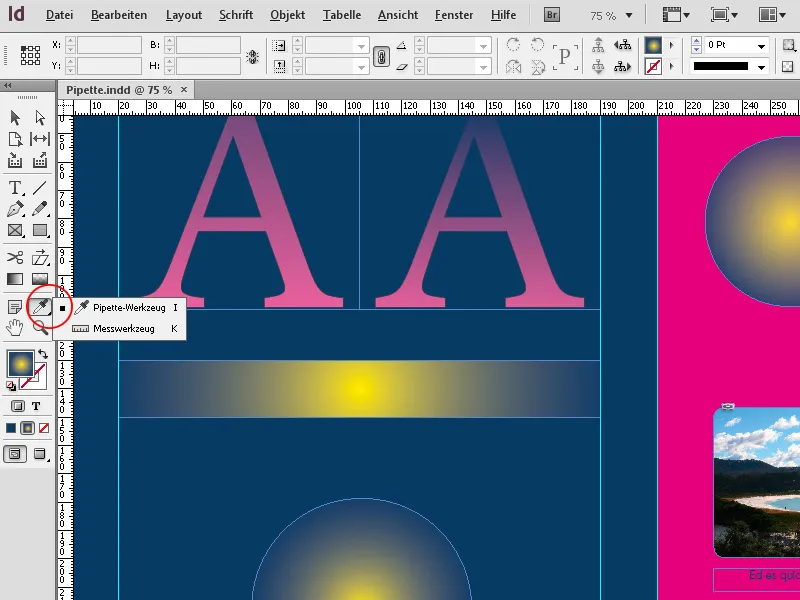
1. Pipet Aracı
Pipet Aracı (Kısayol I), en basit haliyle bir nesnenin rengini alarak başka bir nesneye aktarmanızı sağlar. Bu, InDesign'deki her şey gibi farklı yollarla mümkündür:
Sayfanızda herhangi bir şey seçili olmadığında, Pipet'i almak istediğiniz yerde tıklamanız yeterlidir. Bu aynı zamanda bir resmin belirli bir yerinde de olabilir.
Pipet için temsil değişir: Şimdi doludur. Şimdi dolu Pipet ile dilediğiniz kadar diğer nesneleri tıklayarak rengi aktarabilirsiniz.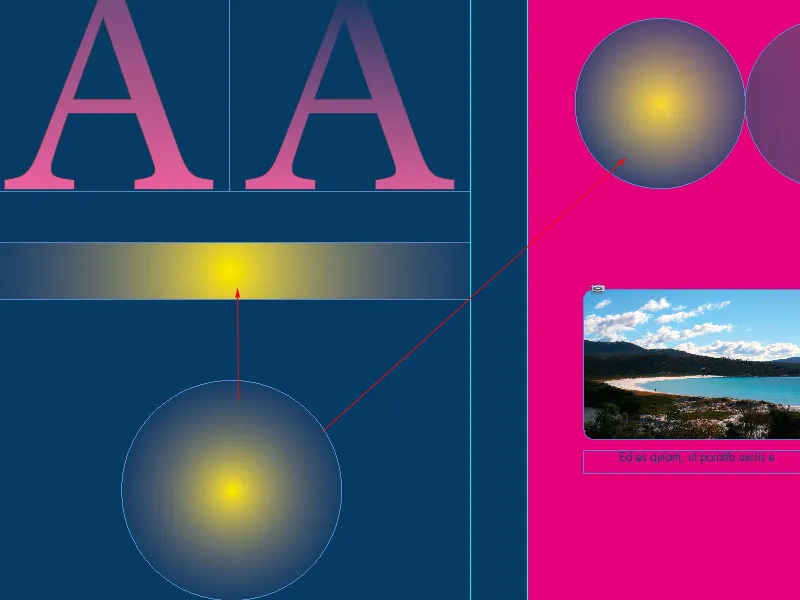
Ayrıca bir nesneyi ilk olarak Doğrudan Seçim Aracı kullanarak işaretledikten sonra, Pipet ile belgenin başka bir yerinde tıkladığınızda, işaretlenen nesne tarafından alınan özellikleri alır.
Aslında renk dışında, kaynak nesnenin diğer birçok özelliğini de aktarırsınız. Bu özellikleri, Pipet'e çift tıklayarak Pipet Seçenekleri'ni açarak tam olarak belirleyebilirsiniz.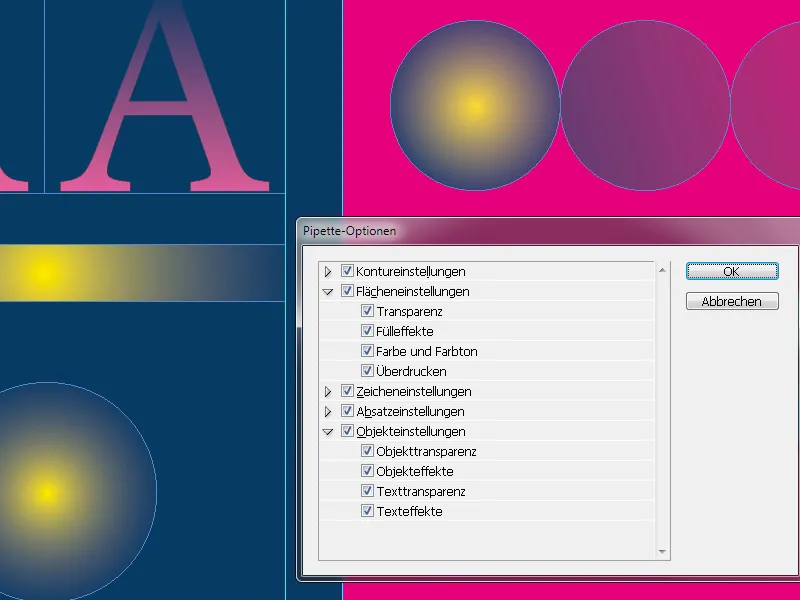
Burada, Pipet Aracı ile bir nesneye tıklayarak kopyalanan InDesign tarafından belirli veya deaktive edilmek üzere tüm olası ayarlar için seçenekler açabilir veya kapatabilirsiniz. Bir kategori önündeki küçük oklara tıklayarak binlerce ayarın derinliklerine bakabilirsiniz. Göz korkutucu çeşitliliğe rağmen, belirli seçenekleri seçmek ve diğerlerini devre dışı bırakmak, ihtiyaç duyulduğunda sadece belirli özelliklerin aktarılmasına yardımcı olan müthiş bir yardımdır. Muhtemelen belirli kelimelere sadece başka bir metnin rengini vermek istiyorsunuz, Yazı Tipi, Boyutu veya Metin Biçimi'i değiştirmeden; veya bir nesnenin saydamlık ayarını belirli diğer nesnelere aktarmak istiyorsunuzdur, bu esnada aynı zamanda nesnenin Kontur Genişliği ve -Efektlerini devralmanız gerekmez.
Hepsi burada çok özel bir şekilde ayarlanabilir, ancak bunun gereklilik olması durumunda. Varsayılan olarak, başlangıçta tüm özellikler etkindir ve Pipet ile tıklandığında kopyalanır. Pipet dolu kalır, ta ki bir kez daha Araç Çubuğu'na veya I tuşuna basılarak boşaltılana kadar.
Dolayısıyla dolu Pipet ile istediğiniz kadar nesneye özellik aktarabilirsiniz. Metnin özelliklerini de diğer metne kopyalayabilirsiniz. Bunun için önce Pipet'i kaynak metnin üzerinden sürükleyin ve ardından dolu Pipet ile hedef metni işaretleyin. Varsayılan olarak, renk dışında tüm metin ve paragraf özellikleri de aktarılır.
2. Ölçü Aleti
Ölçü Aleti (Kısayol K), iki nokta arasındaki mesafeyi ölçmenizi sağlar. Ölçülen mesafe, Bilgi Alanı'nda görüntülenir. Tüm ölçümler, Ayarlar bölümünde belirlenen ölçü biriminde hesaplanır.
Bir nesneyi Ölçü Aleti ile ölçtükten sonra ilişkili çizgiler, başka bir ölçüm gerçekleştirilene veya başka bir araç seçilene kadar görünür kalır.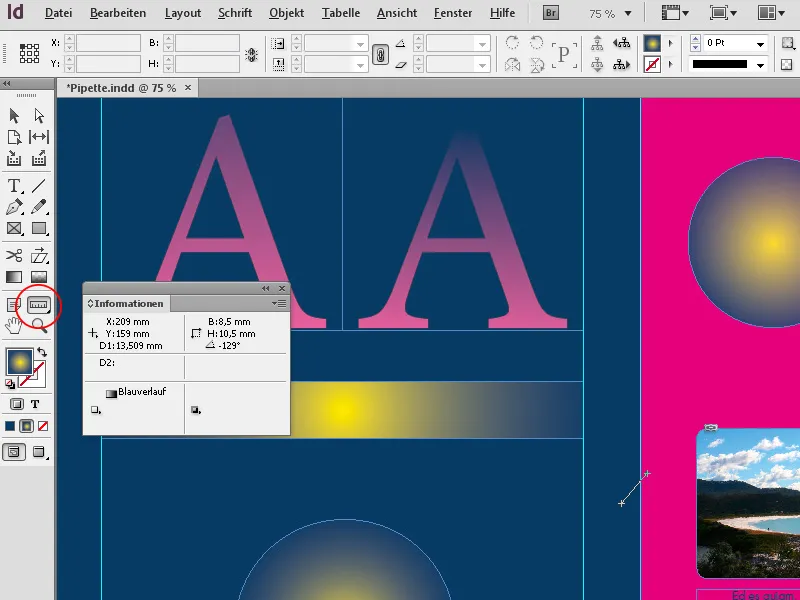
İki nokta arasındaki mesafeyi ölçmek için çıkış noktasına tıkladıktan sonra fareyi basılı tutarak hedef noktaya sürüklemeniz yeterlidir. Bilgi Alanı'nda X ve Y koordinatları, mesafenin uzunluğu ve açı size gösterilir. Sürüklerken Küçültme tuşunu basılı tutarsanız, ölçüm çizgisi tam olarak dikey veya yatay olur.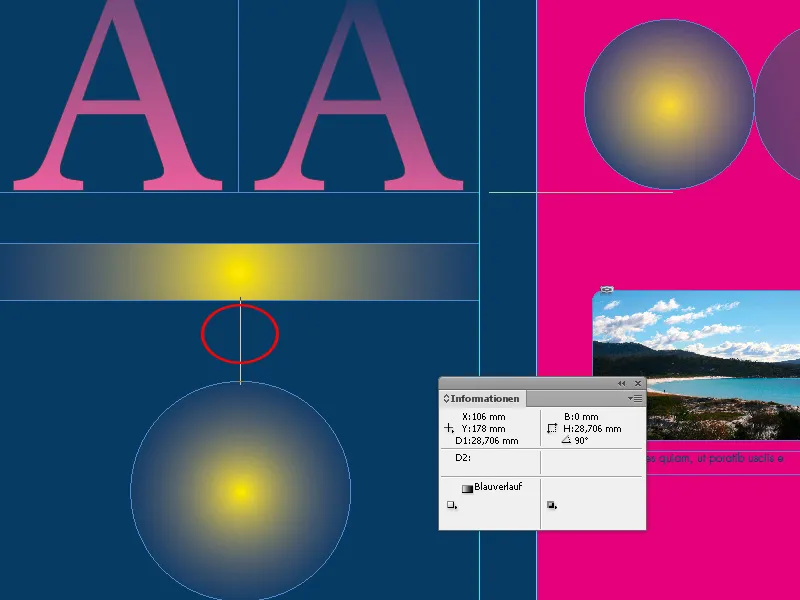
Ayrıca belli düzen öğelerinin veya grafik çizgilerin hizalandığı açıları ölçerek, diğer nesneleri de aynı şekilde konumlandırarak uyumlu bir görüntü sağlayabilirsiniz.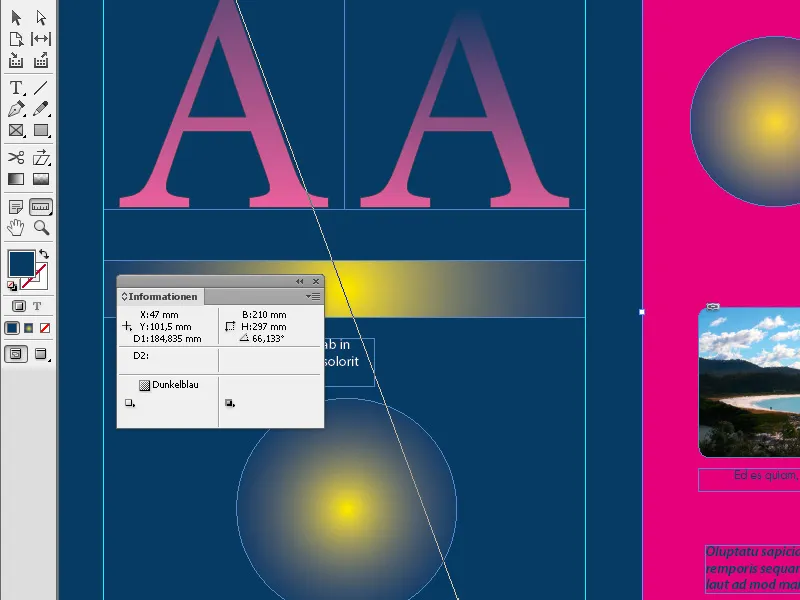
InDesign, Ölçü Aleti'nin kenarlarına veya -Orta noktalarına ulaştığında, aracın konumunu doğrulamanın kolaylaştığı şekilde Kılavuz Çizgileri biçiminde diğer baskı elemanlarına olan göreli konumunu gösterir. Elde ettiğiniz bir mesafe çizgisini, basılı tutarak baskı elemanının farklı bir konumuna taşıyabilirsiniz, böylece başka bir nesne için aynı mesafeyi ayarlamak için sezgisel bir şekilde hareket ettirebilirsiniz.
Bir ölçüm çizgisinin uç noktalarından birinde basılı tutarak bir açı ölçebilirsiniz. InDesign, sürekli olarak dikey veya yatay Kılavuz Çizgileri oluşturur, böylece komşu nesnelere olan ilişkiyi sağlar. Açılı bir Ölçüm Çizgisi, farenin basılı tutularak baskı elemanının farklı bir konumuna taşınmasını sağlar ve ardından diğer nesneleri hizalamak için kullanılır.


